권장 사항:윈도우 오류를 수정하고 컴퓨터 성능을 향상 시키려면 여기를 클릭하십시오.
모든 최신 노트북 모델은 기본적으로 내장 마이크와 함께 제공하기 때문에 그러나,윈도우 8 노트북을위한 외부 마이크를 설치할 필요가 없습니다. 사용자는 마이크의 설치된 드라이버가 완벽하게 작동하는지 확인하기 만하면됩니다.
때때로 당신은 스카이프로 무료 음성 통화를 할 때 작업 마이크가 다른 최종 사용자에게 낮은 품질의 볼륨을 보내는 것을 느낀다. 그리고 당신은 낮은 음질에 대한 불만을 여러 번 얻을. 이러한 조건에서 출력 오디오 품질을 향상 시키기 위해 볼륨 레벨을 증가 해야 할 수 있습니다. 당신이 당신의 마이크 볼륨을 감지하면 윈도우 8 시스템의 감소가되었다 다음이 팁은 어떻게 마이크 볼륨을 증가하는 방법을 안내 할 것입니다.
단계 증가 마이크 볼륨 윈도우 8
단계 1
- 윈도우 8 바탕 화면으로 이동 및 작업 표시 줄 패널에서 사운드 아이콘을 마우스 오른쪽 버튼으로 클릭합니다.
- 표시된 드롭다운 옵션에서 녹음 장치 옵션을 클릭합니다.
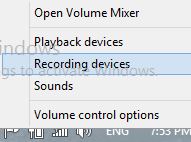
- 다음으로,당신은 화면에 사운드 창을 얻을 것이다.
단계 2
- 여기에서 녹색 확인 표시가 표시된 활성 마이크를 마우스 오른쪽 버튼으로 클릭합니다.
- 그런 다음 드롭다운 패널에서 속성 옵션을 선택합니다.
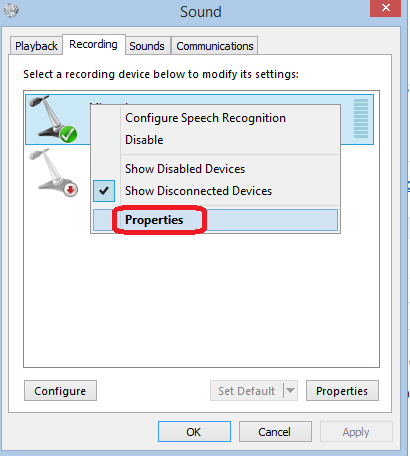
단계 3
- 마이크 속성 창에서 상단의 레벨 탭을 클릭합니다. 이제 두 개의 설정 섹션이 있습니다. 처음에는 첫 번째 섹션에서 볼륨 비율을 높일 수있는 슬라이더를 이동합니다. 두 번째 섹션에서는 부스트 레벨이 기본적으로 0.0 데시벨 조정 것을 얻을 것이다. 그래서 슬라이더를 드래그하여+36 데시벨로 설정합니다.
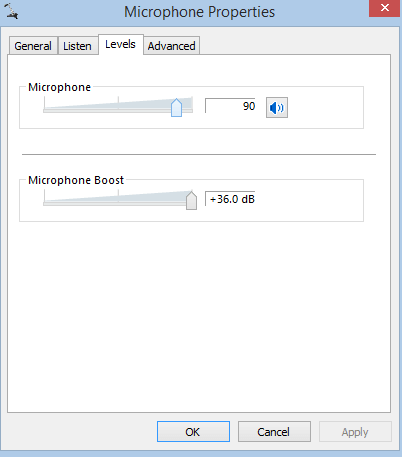
위의 단계를 신중하게 수행하면 채팅 중에 즉시 다른 최종 사용자로부터 더 나은 피드백을 얻을 수 있습니다.
권장:윈도우 오류
를 해결하려면 여기를 클릭하십시오.